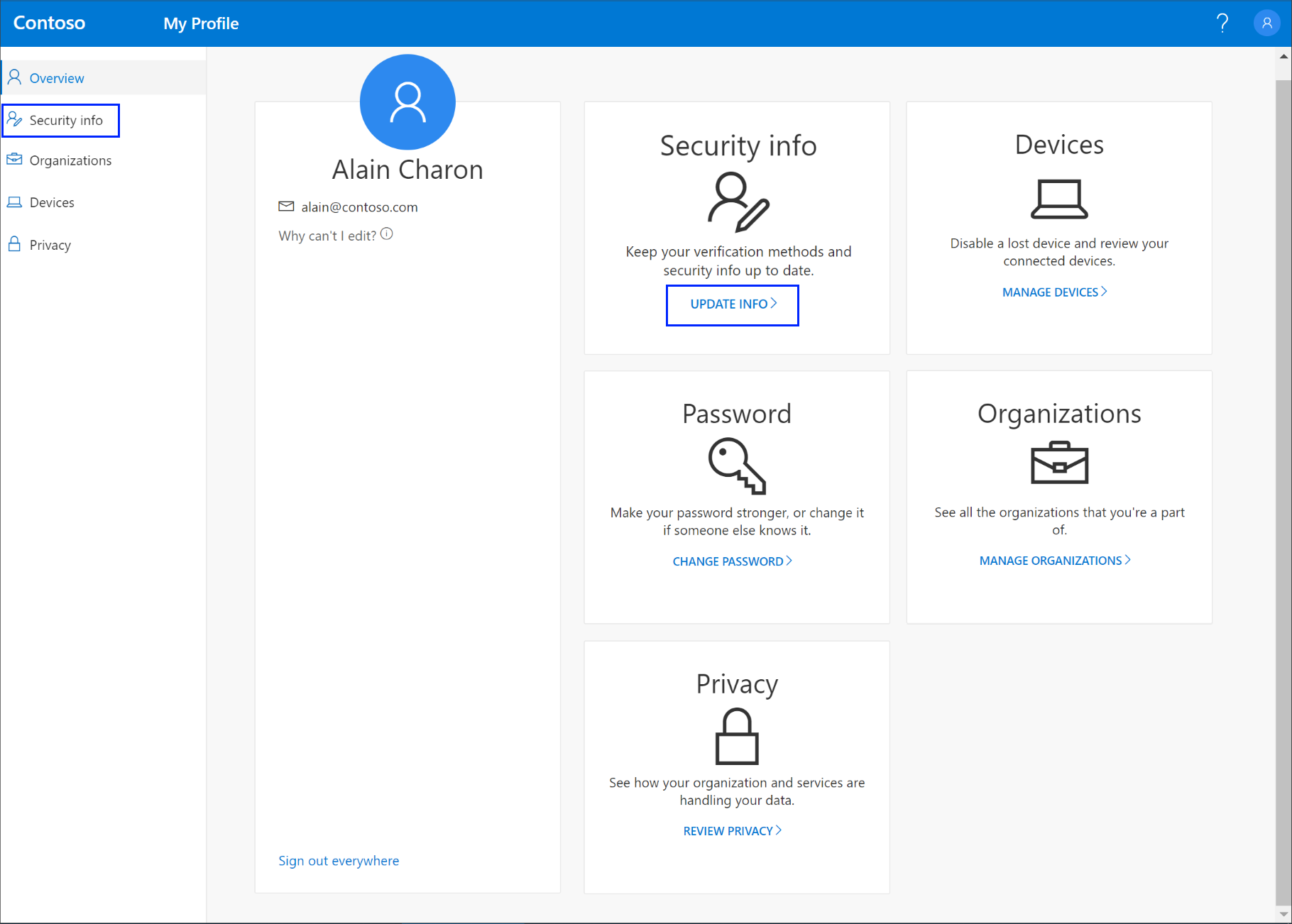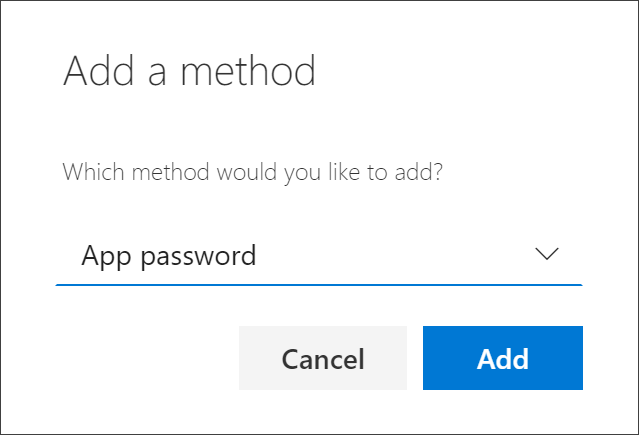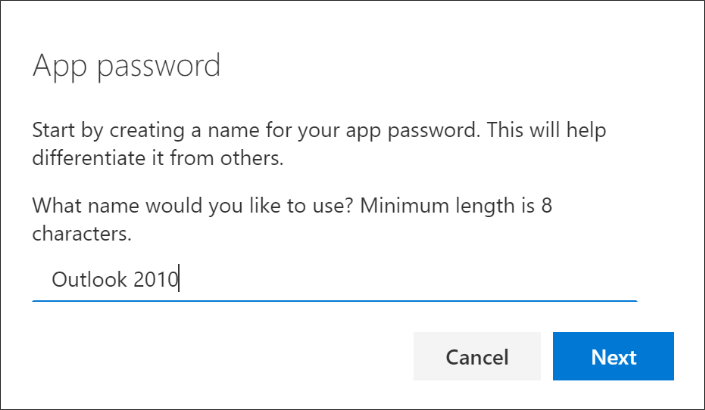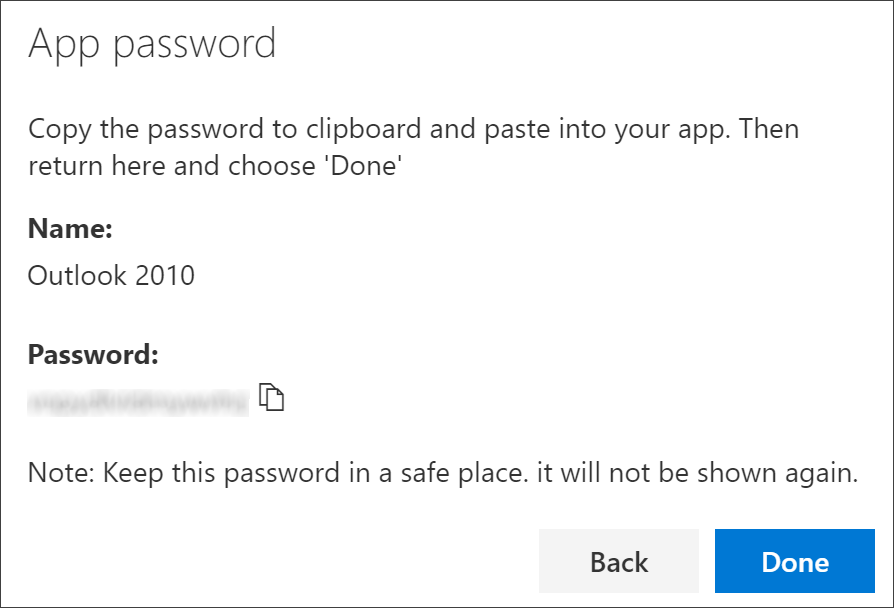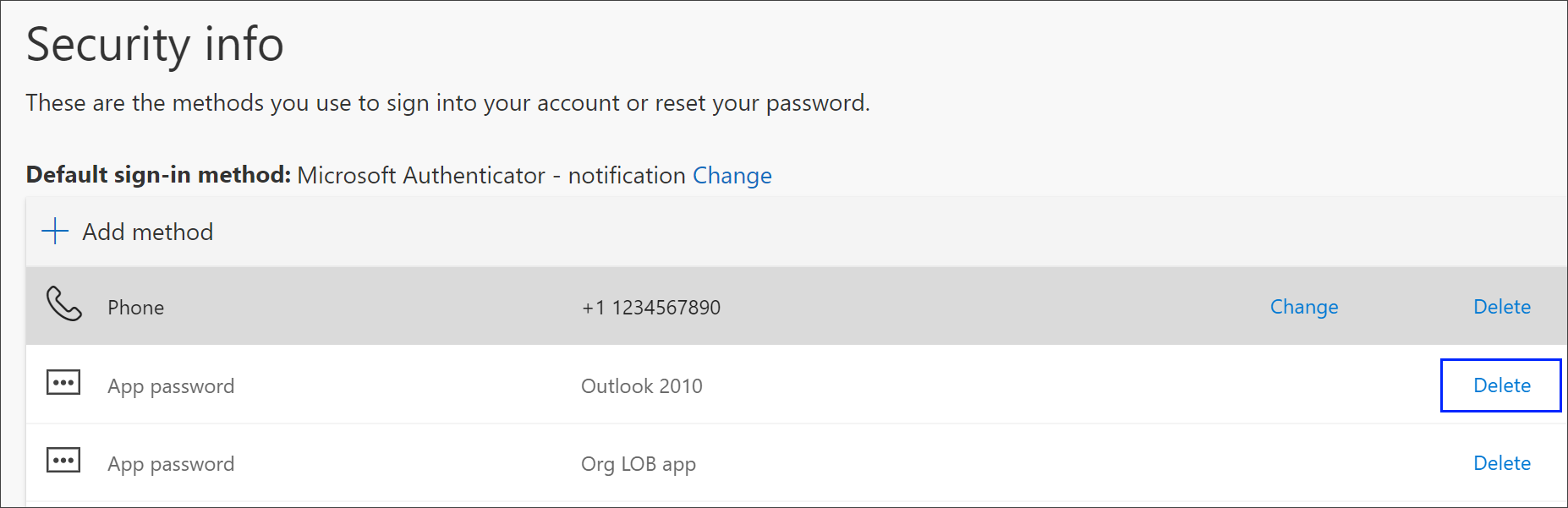Créer des mots de passe d’application pour votre compte professionnel ou scolaire
S’applique à
Certaines applications, telles qu’Outlook 2010, ne prennent pas en charge la vérification en deux étapes. Cela signifie que si vous utilisez la vérification en deux étapes dans votre organisation, l’application ne fonctionnera pas. Pour contourner ce problème, vous pouvez créer un mot de passe généré automatiquement, distinct de votre mot de passe normal, que vous devrez utiliser avec chaque application sans navigateur.
Important : Votre administrateur peut ne pas vous autoriser à utiliser des mots de passe d’application. Si vous ne voyez pas l’option Mots de passe d’application, cela signifie qu’elle n’est pas disponible dans votre organisation.
Lorsque vous utilisez des mots de passe d’application, n’oubliez pas les points suivants :
-
Les mots de passe d’application sont générés automatiquement et doivent être créés et entrés une fois par application.
-
Un utilisateur peut posséder jusqu’à 40 mots de passe. Si vous essayez d’en créer un après cette limite, vous devez supprimer un mot de passe existant avant de pouvoir en créer un.
Remarque : Les clients Office 2013 (y compris Outlook) prennent en charge de nouveaux protocoles d’authentification et peuvent être utilisés dans le cadre de la vérification en deux étapes. Cette prise en charge signifie qu’une fois la vérification en deux étapes activée, vous n’aurez plus besoin de mots de passe d’application pour les clients Office 2013. Pour plus d’informations, consultez l’article Fonctionnement de l’authentification moderne pour les applications clientes Office 2013 et Office 2016.
Créer des mots de passe d’application pour un compte professionnel/scolaire Microsoft
Si vous utilisez la vérification en deux étapes avec votre compte professionnel ou scolaire et que votre administrateur a activé la fonctionnalité d’informations de sécurité, vous pouvez créer et supprimer des mots de passe d’application à l’aide de la page Informations de sécurité.
-
Connectez-vous à la page Mon compte professionnel ou scolaire sur myaccount.microsoft.comConnexion
-
Sélectionnez Informations de sécurité à partir du volet de navigation de gauche ou du lien du bloc Informations de sécurité, puis sélectionnez Ajouter une méthode dans la page Informations de sécurité.
-
Dans la page Ajouter une méthode, sélectionnez Mot de passe d’application dans la liste, puis ajouter.
-
Tapez le nom de l’application qui requiert le mot de passe, puis sélectionnez Suivant.
-
Copiez le texte de la zone Mot de passe, collez le mot de passe dans la zone mot de passe de l’application (dans cet exemple, Outlook 2010), puis sélectionnez Terminé.
Supprimer les mots de passe d’application de votre compte professionnel/scolaire Microsoft
Si vous n’avez plus besoin d’utiliser une application qui requiert un mot de passe d’application, vous pouvez supprimer le mot de passe d’application associé. Le fait de supprimer le mot de passe d’application libère l’un des emplacements de mot de passe d’application disponibles pour une utilisation ultérieure.
Important : Si vous supprimez un mot de passe d’application par erreur, il n’existe aucun moyen d’annuler la suppression. Vous devez créer un mot de passe d’application et le saisir à nouveau dans l’application, en suivant les étapes décrites dans la section « Créer des mots de passe d’application » de cet article.
-
Connectez-vous à votre page Mon compte professionnel ou scolaire sur myaccount.microsoft.comConnexion
-
Dans la page Informations de sécurité, sélectionnez le lien Supprimer en regard de l’option Mot de passe de l’application pour l’application spécifique.
-
Sélectionnez Oui dans la zone de confirmation pour supprimer le mot de passe de l’application. Une fois le mot de passe d’application supprimé, il est supprimé de vos informations de sécurité et il disparaît de la page Informations de sécurité.
Pour plus d’informations sur la page Informations de sécurité et sur la façon de la configurer, consultez Vue d’ensemble des informations de sécurité.